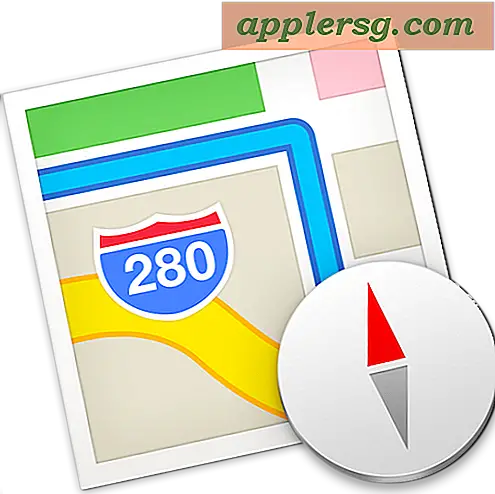Hur man rensar hårddisken och installerar ett operativsystem
Installation av ett nytt operativsystem eller ominstallation av en aktuell version av ditt operativsystem kräver omformatering av hårddisken. Det betyder att när du försöker installera din dator måste du först rensa all gammal information på hårddisken innan den nya programvarudata skrivs till hårddisken. Det finns några försiktiga steg att följa före och under installationen av ett nytt operativsystem på din dator.
Steg 1
Säkerhetskopiera alla datafiler, program och media som du inte vill radera med hjälp av ditt föredragna lagringsmedium och spara det för senare användning. Du kan använda musen för att "dra och släppa" filer från din hårddisk (eller C: \ enhet) till den enhetsplats som du har angett för din lagringsenhet (till exempel CD / DVD-ROM-enhet eller extern hårddisk). Många program kräver de ursprungliga installations-CD-skivorna för att kunna laddas om efter installation av operativsystemet, så se till att du kan hitta dessa diskar och ha dem redo att ladda om det behövs.
Steg 2
Sätt in operativsystemets installationsskiva i datorns CD / DVD-enhet.
Steg 3
Starta om din dator. Din dator ska starta från CD: n innan du försöker ladda gammal information från hårddisken. OS-programvaran på CD-ROM-skivan instruerar datorn att formatera hårddisken och rensa all lagrad information under processen. När det är helt omformaterat kommer OS att skriva sig själv till din hårddisk. Denna process kan ta flera minuter, eller i vissa fall upp till flera timmar.
Steg 4
Följ och svara på anvisningarna som presenteras under installationsprocessen. Under OS-installationen kommer programvaran att erbjuda alternativ angående prestanda, preferenser eller andra val. Du kan också bli ombedd att klicka på "Fortsätt" -knappen eller trycka på Enter för att fortsätta med installationen, ange registreringskoder eller annan information innan installationen kan slutföras.
Ladda om programvaran, filerna och programmen som du sparade på ditt lagringsmedium för säkerhetskopiering i steg 1.